はじめに
macのプレビュー機能でモザイク加工ができないので、なんか簡単に秒でできる良い方法がないかとググっていたら見つけたのでメモ!
クリップボードにコピーしたイメージを、モザイク加工して再度クリップボードにコピーするSwiftコードです。
| Before | After |
|---|---|
 |
 |
①クリップボードにイメージをコピーする
- 全体:
Shift + Ctrl + ⌘ + 3 - 任意箇所:
Shift + Ctrl + ⌘ + 4
②XcodeでRunする
- もしなければ、AppStoreからXcodeをインストールしてください。

- macOSのBlankを選択
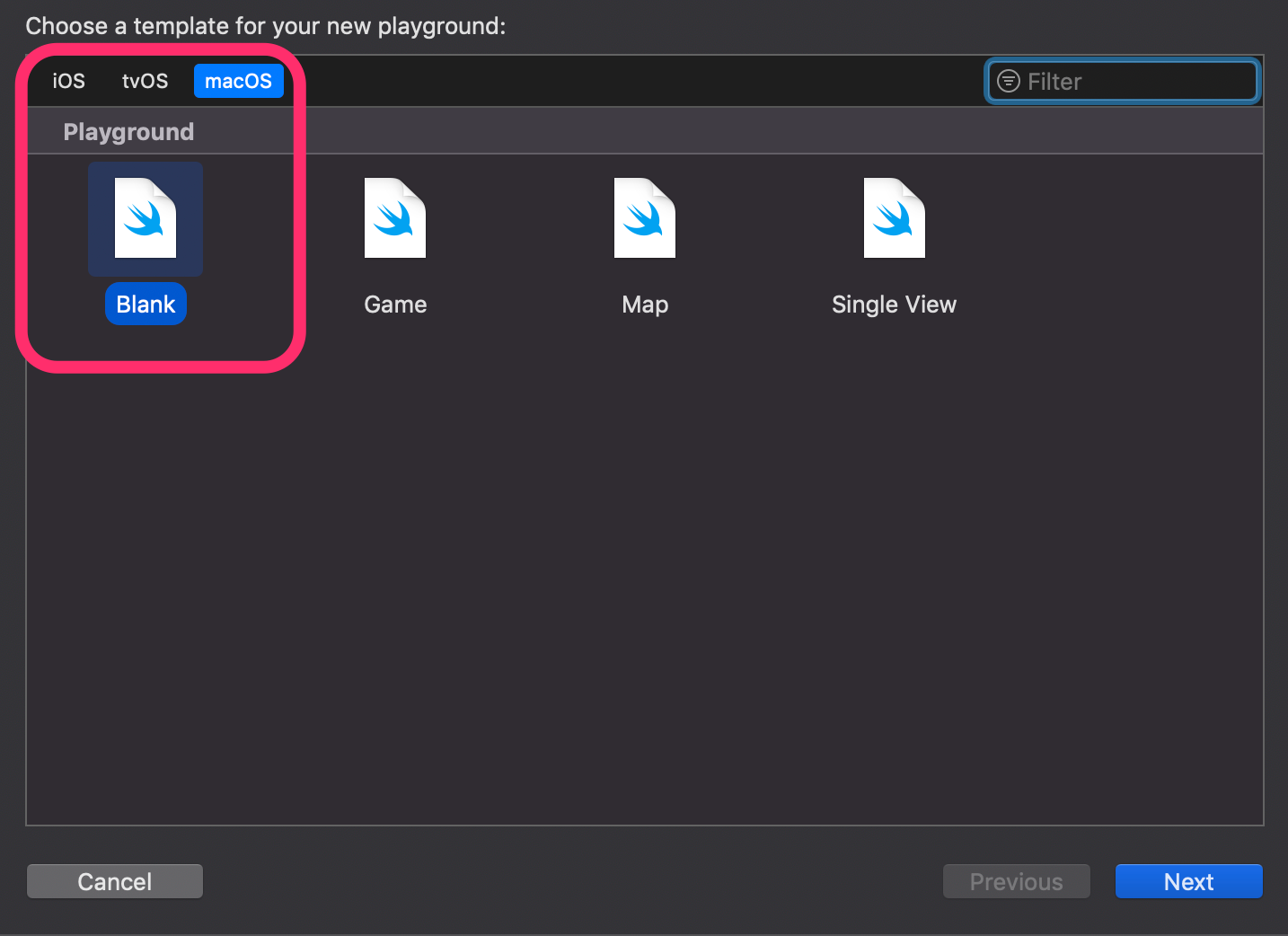
-
名前と保存先はいつでも使える場所に!
-
以下のコードを貼り付ける
import Cocoa
import CoreImage
let pb = NSPasteboard.general;
let readData = pb.data(forType: NSPasteboard.PasteboardType.tiff)
if( readData == nil ){
print("クリップボードへ写真・画像をコピーしてください。")
exit(1)
}
let filter = CIFilter(name: "CIGaussianBlur")
let cbImage = CIImage(data: readData!)
let mosaic = 10.0; // 数値が大きいほどモザイク強
filter?.setDefaults()
filter?.setValue(cbImage, forKey: "inputImage")
filter?.setValue(mosaic, forKey: "inputRadius")
let outputImage = filter?.outputImage
let cropRect = CGRect(origin: CGPoint(x: 0, y: 0), size: cbImage!.extent.size)
let bmImage = NSBitmapImageRep(ciImage: outputImage!.cropped(to: cropRect))
pb.clearContents();
pb.setData(bmImage.tiffRepresentation!, forType: NSPasteboard.PasteboardType.tiff)
print("完了")
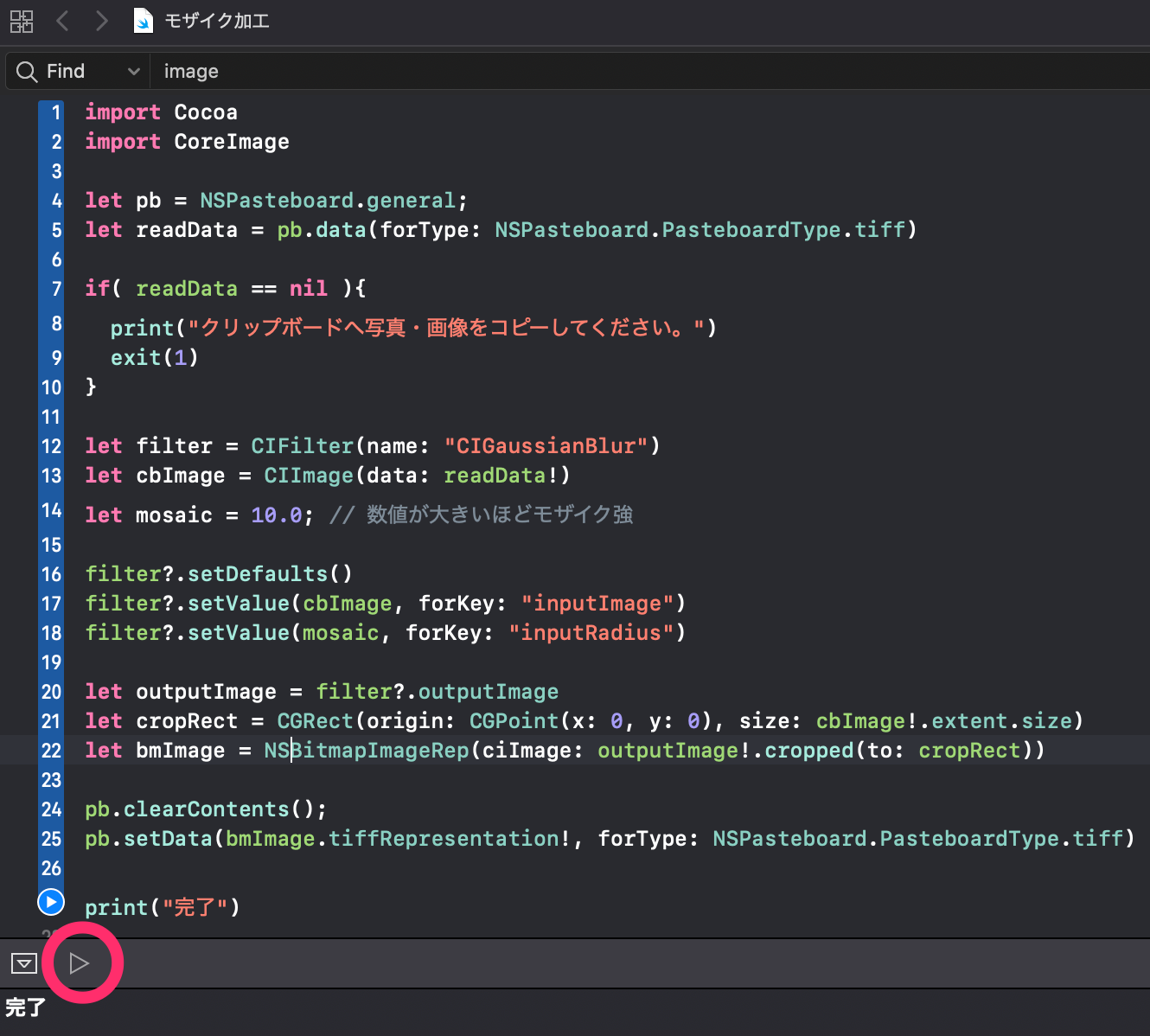
③貼り付ける
⌘ + V
さいごに
- うまくいかなかったらXcode再起動してください。
- エラーしたらfixしてください。
- OSとバージョンで多少記述方法変わります。